word页码全是1怎么改成其他?
发布时间:2021年02月23日 14:13
在word的应用中,有些突然出现的问题,我们不知道怎么去解决,这就需要我们把word里菜单下的工具的应用都熟悉一遍,熟悉这些功能键对以后处理word软件出现的问题是很有帮助的,有些工具栏的功能按钮都是隐藏起来的,这些隐藏功能都熟悉一遍,我们更可以熟练的操作办公软件了,今天我们一起来学习的课程是:word页码全是1怎么改的方法。
1、打开Word文档页码全为1,首先选择“插入-页码”。

2、在页码下拉列表中点击“删除页码”。
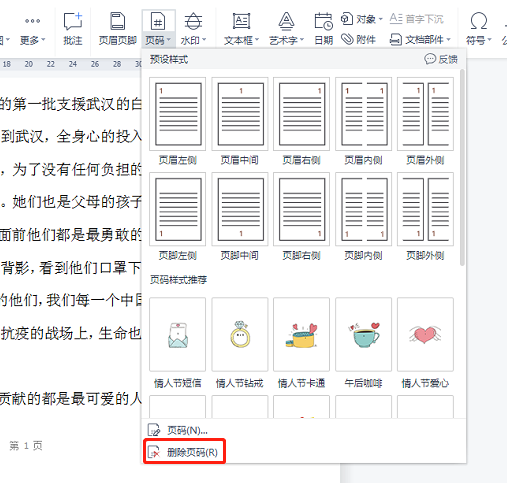
3、接着再次选择“页码-页脚中间”在右侧窗口中选择放置的页码位置。

4、或者选择“页码-设置页码格式“在页码格式窗口中选择续前节。
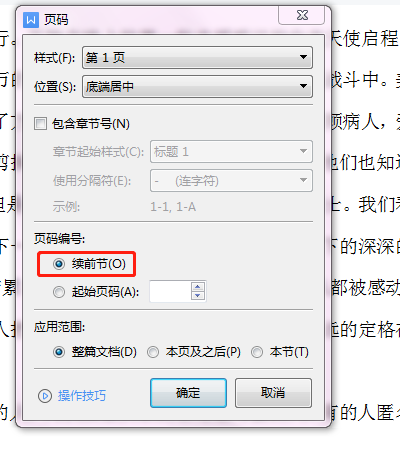
5、如果上述操作仍然没有效果进行“插入-页眉或者页脚”在弹出的窗口中选择“编辑页眉或页脚”手动修改页码并观察其效果。
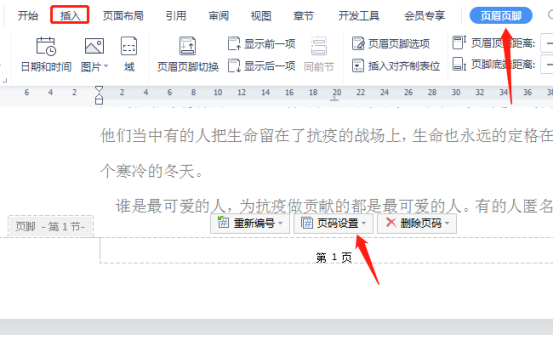

以上就是word页码全是1怎么改的方法,小编为了让大家更容易理解和接受,把步骤拆分的很细致,步骤虽然多,但是都是基本的操作,课下花时间多多练习一下吧,希望小编的课程可以给大家带来帮助,请继续关注我们的课程。
本篇文章使用以下硬件型号:联想小新Air15;系统版本:win10;软件版本:word 2010。


